LV.
21
GP
535
【攻略】【小木斧】非新手向進階小木斧教學
Plugin插件
樓主
柴郡貓
aa22139668
GP50
BP-
2022-08-13 12:02:51
大家好~我是柴郡這篇教學對象為針對對小木斧(WorldEdit)有一定認識並想提升自己小木斧程度的玩家如果你是連//set或//copy都不會用的玩家請右轉 自行研究先如果你也是木斧大神歡迎在留言區幫我挑錯字跟我的中文用詞"為甚麼你看有些人他根本不用拿木斧就能使用小木斧??""為甚麼有些人總是蓋得比我快??""為甚麼一樣是小木斧我用像殘障他用像在跳舞??"以下會一一替各位解答目錄
一、選取區
選取區的基本概念
二、方塊附屬性
方塊屬性與方塊狀態的介紹與解釋
三、//set
設定方塊的參數應用
四、//replace
取代方塊的參數應用
五、//mask
遮罩的用法
六、//copy //cut //paste
複製貼上的參數應用
七、//schematic檔案
schematic的介紹
八、//rotate //flip
旋轉的進階應用與選轉邏輯
九、//fill //fillr
fill的基本介紹
十、//stack //move
延伸與移動方塊的參數應用
十一、筆刷與其他指令
留言區待續與其他木斧應用的文章
*註 : 內容很長,請多利用F3+H以快速找到想了解的指令警告 : 本篇教學不會教"所有"小木斧的指令一、選取區 首先先從選區區開始,這裡有些基本的一些設定點方式;雖然大家都知道//pos但真正會使用的少之又少,但習慣之後不但建築速度能大幅提升,而且幾乎不用再拿小木斧
//pos1 [x,y,z]
設定第一點(腳下方塊,輸入座標可設定該位置為點)
//pos2 [x,y,z]
設定第二點(腳下方塊,輸入座標可設定該位置為點)
//hpos1
十字準星的位置為第一點
//hpos2
十字準星的位置為第二點
//chunk
選取目前所在位置chunk,即16X16X256
*註: 這裡的[]不用打調整完設定點,可以調整選取區;如果你有裝GUI會更快上手選取區
//expand [x,y,z] [方向]
延伸選取區(不打就會向十字準星延伸)xyz軸也可換成數字,就是格子數
//expand vert
延伸選取區從最高點到最低點
//contract [x,y,z] [方向]
縮小選取區(即expand的相反)xyz軸也可換成數字,就是格子數
//outset [格數]
整體擴大選區
//outset [格數] -h
水平擴張選區
//outset [格數] -v
垂直擴張選區
//inset [格數] [-hv]
整體縮小選區(參數使用如同//outset)
//chunk
選取你所站的整個chunk(16*16)
*註: 這裡的[]不用打大家所熟知的預設選取區為正方形,但也有其他種類的選取區以下會詳細介紹一些比較特別用法的選取區:
//sel
清除選取範圍
//selwand
定魔法杖(以手上拿的東西為準)
//sel cuboid
長方體模式
//sel extend
長方體延伸方塊模式
//sel poly
邊形模式(二維)
//sel ellipsoid
橢圓球選取模式
//sel sphere
圓球選取模式
//sel cyl
圓柱體模式
//sel convex//sel polyhedron
多邊形模式(三維)
種類用法介紹*建議選區使用完定期清除選區範圍以保持良好習慣*cuboid :基本長方形選區,使用方式就不多作介紹了。extend :長方形選區的延伸,右鍵每增加一個點即向該方向延伸下圖的話長方形為A與B點,並向C點延伸。poly :是點與點構成的幾何圖形,右鍵增加一個點;但圖形僅限於二維,點高度的不同會決定選取區的高度。 ellipsoid :橢圓形的生成,左鍵第一下是圓心、後續右鍵是半徑,可以多次右鍵來調整形狀。sphere :圓形的生成,左鍵第一下為圓心、後續右鍵是半徑,可多次右鍵來調整圓形大小。cyl :圓柱體的生成,左鍵第一下為圓心、第二下圍半徑,後續右鍵可調整圓柱高度。convex/polyhedron :同poly是點與點構成的幾何圖形,圖形不限於二維,須注意的是圖形最少必須要有四個點才能構成一個三維的圖形,最少點的圖形及三角椎體。諾是想要變成一條線可以打下兩組指令,但curve僅限於這模式下的選取區可使用
//curve [-h] <方塊> <粗細>
連接點與點間的曲線(限convex模式可用)
//line [-h] <方塊> <粗細>
連接點與點間的直線
*註: 這裡的<>不用打接下來將講解方塊附屬性 二、方塊附屬性(方塊種類與方塊狀態)在講指令之前必須先讓大家了解方塊的"型態"附屬性有分方塊狀態與方塊種類遊戲中 F3+H 可以先開啟方便直接看到方塊ID 方塊種類方塊種類就是相同的方塊但是不同種類的樣式如橡木半磚與鵝卵石半磚,他們都是"半磚"藍色地毯與紅色地毯,他們都是"地毯"...等以此類推 方塊狀態MC有許多方塊狀態如面北的階梯、開啟的地板門、激活的活塞...等這些狀態會附著在方塊上面,在使用小木斧時是可以改變這些狀態的現在新版本方塊狀態可附加在英文方塊ID後面至於如何打方塊狀態? 只需要在方塊英文id後輸入"[]"加上下面的狀態即可下圖: 即將//set雙層橡木半磚前的指令數字ID可能有時你會看到有部分老玩家還使用數字ID那是因為在1.13以前所有的方塊都是用數字ID,而其數字也可代表方塊狀態像是44:1(砂岩半磚) 與44:9(方塊上半部分的砂岩半磚)不過1.13之後全部改成英文ID了,但小木斧仍支援數字ID為何很多老玩家都喜歡使用數字ID?因為快速、方便、直覺、習慣!!以前的ID命名不是亂取得十分有規律,因此不用特別背這邊舉個常見的規律如顏色與半磚有顏色的方塊主ID:
羊毛
35
陶土
159
混凝土
251
混凝土粉末
252
地毯
171
玻璃
95
註:透明玻璃是20
玻璃片
160
註:透明玻璃片是102
而顏色順序則為:
0
白色
8
淺灰色
1
橘色
9
青色
2
洋紅色
10
紫色
3
淺藍色
11
藍色
4
黃色
12
棕色
5
淺綠色
13
綠色
6
粉紅色
14
紅色
7
灰色
15
黑色
由於顏色的規律就是背包內的排序,因此其實也不用背,像是黑色玻璃就是95:15,綠色羊毛就是35:13…等;釉陶跟界伏盒等則是從一個數字開始之後依照顏色順序來排序他們的ID其他方塊也是都有類似規則例如砂岩半磚都是半磚系列的第一個 砂岩半磚44:1 兩個砂岩半磚43:1例如樺木材質都是木頭系列的第二個 樺木半磚126:2 樺木木頭17:2樺木才5:2等 英文ID英文ID就是非常直覺地輸入ID遊戲內F3+H可以讓你在背包中看到方塊的ID(圖中的版本為1.19)即紅色框框內的英文,可以不用打"minecraft:" 下面將舉例一些常用的建築材料所擁有的狀態(註:1.16地獄新增的菌絲體系列的狀態與木頭相同)
原木 log/stem
axis=x,y,z
朝向軸向
剝皮原木 stripped_log/stem
axis=x,y,z
朝向軸向
木塊 wood/hyphae
axis=x,y,z
朝向軸向
剝皮木塊 stripped_wood/hyphae
axis=x,y,z
朝向軸向
半磚 slab
type=
半磚位置
waterlogged=
是否含水
樓梯 stairs
facing=
樓梯朝向
half=
樓梯朝上/下
shape=
樓梯形狀
waterlogged=
是否含水
玻璃片 glass_pane柵欄 fence
east=
是否延伸東方
north=
是否延伸北方
south=
是否延伸南方
west=
是否延伸西方
waterlogged=
是否含水
牆 wall
east=
決定東方的狀態
north=
決定北方的狀態
south=
決定南方的狀態
weat=
決定西方的狀態
up=
是否突起
waterlogged=
是否含水
地板門 trapdoor
facing=
開啟面相
half=
地板門位置
open=
是否開啟
powered=
是否由紅石開啟
waterlogged=
是否含水
樹葉 leaves
distance=
距原木類型方塊的距離
persistent=
周邊無原木是否凋零
更多方塊狀態可見Wiki比較需要注意的是很多方塊的"面向"不是你我所認為的方向例如樓梯,假如你希望樓梯面向"西",那你就必須輸入"東"這點需要特別注意 另外方塊可以同時擁有多個方塊狀態,只要輸入完前個方塊狀態打","就可以了如: 打開的面北黑橡木地板門就是 //set dark_oak_trapdoor[facing=north,open=true]有趣的例子: 你可以設定四面全開而中間凹下的牆面,指令有夠長;拋光黑石磚牆的打法//set polished_blackstone_brick_wall[up=false,north=low,east=low,west=low,south=low] 三、//set 相信這指令大家都會用,但其很多參數是可以依照需求改變的
//set <方塊>
設定方塊
//set <方塊,方塊>
設定方塊平均機率分布
//set
設定方塊指定機率分布
//set <##方塊>
設定隨機方塊種類附屬性
//set <*方塊>
設定隨機方塊狀態附屬性
//set <##*方塊>
設定隨機附屬性
//set <^方塊>
設定方塊而不改變方塊狀態
//set
設置玩家頭顱
//set <告示牌ID>|第一段|第二段
設置有文字的告示牌
//set #clipboard
貼上剪貼版的內容
//set hand
設定選取區為手上的方塊
*註: 這裡的<>不用打 這邊針對幾個比較有問題的進行講解1.機率分布機率分布是可以自訂的,諾是沒打%則是平均分布因此沒打%時,同樣的方塊ID愈多,出現機率就愈大以上圖為例,左邊的//set 1,3,5也可以打成//set 30%1,30%3,30%5 2.方塊附屬性(蒙版)可見文章開頭的方塊屬性介紹,##是隨機方塊種類、*是隨機方塊狀態、##*則是綜合後續也會在//mask蒙版篇介紹到 3.^的應用其實這個在replace裡比較常用到,意思就是改變方塊而不去改變其狀態//set中通常是拿來去除存在在半磚或玻璃片裡的水
//set ^[waterlogged=false]
去除方塊中的水
四、//replace 可打//re;這邊指令將以縮寫代稱
//re 方塊
取代範圍內所有的方塊
//re A方塊 B方塊
取代A方塊為B方塊
//re A方塊 B方塊,C方塊
取代A方塊為隨機分布B、C方塊
//re A方塊 X%B方塊,Y%C方塊
取代A方塊為指定機率B、C方塊
//re X%B方塊,Y%C方塊 A方塊
取代指定機率B、C方塊為A方塊
//re 方塊 #copy
取代方塊為剪貼簿內容
//re >A方塊 B方塊
取代A方塊上的方塊為B方塊
//re 取代A方塊下的方塊為B方塊 //re !A方塊 B方塊 取代A以外的方塊為B方塊 //re #existing B方塊 取代所有已存在的方塊為B方塊 //re ##A方塊 B方塊 將所有種類的A方塊取代為B方塊 //re A方塊 ^B方塊 取代A方塊為B方塊而不改變方塊狀態 //re ##A種類 ^[B方塊狀態] 取代所有A種類的方塊為B方塊狀態 //re #solid B方塊 取代所有固體方塊為B方塊 //re $生態域 B方塊 取代該生態域中的方塊為B方塊 //re ~A方塊 B方塊 取代A方塊上的方塊為B方塊並向外擴大(FAWE限定) //re >A方塊 B方塊 取代A方塊上的方塊為B方塊 //re >A方塊 B方塊 取代A方塊上的方塊為B方塊 應該前五個大家都會用,後面或許很少人知道後面的參數稱之為蒙版,是決定引響方塊或方塊狀態的參數這邊會講解一些比較有疑問的功能: 1.方塊上下(>)與(<)是非常實用的蒙版,你可以指定哪些方塊上要有東西而哪些則無而且數值可疊加,如: //re >>>A方塊 B方塊 取代A方塊上3格的方塊為B方塊 以下舉個例子,目標是只在石頭上放置石頭壓力板與空氣混和,而空氣必須多一點:*註 : 圖片中忘了說明,1是石頭0是空氣 不過要注意的一點是他會直接取代掉上方的方塊 不想要取代掉上方的方塊? 那就使用這個: //overlay A方塊 在選區表面上加上A方塊 2.方塊狀態這在變換屋頂材質時很實用1.13後MC方塊演算大改,MC沒辦法再處理牆或玻璃的自動接合,常常出現玻璃縫;這也可以透過改變方塊材質來修正例子 : 把石磚階梯改成石英階梯,且所有階梯方向必須與原來一致 五、//mask從replace指令我們可以很快速地了解”蒙版”的實用性,蒙板可使用在許多地方(如下面會介紹到的//brush)因此下面我列了個蒙版表方便大家之後使用你想要用的蒙版你也可以使用mask與gmask來直接設定蒙版輸入的ID會受蒙版所引響 /mask <方塊ID> 筆刷蒙版(只影響筆刷) //gmask <方塊ID> 全域蒙版 蒙版參數: A 影響的方塊 !A 不影響的方塊 >A 方塊之上 方塊之下 #region 你的選取區 #existing 存在的方塊(即空氣以外的方塊) #solid 固體方塊 六、//copy //cut //paste 很基本的指令,但同樣有許多參數可以設定: //copy 複製選取區方塊 //copy -m <方塊> 複製選取區指定方塊 //copy -b 複製選取區方塊與生態域 //copy -e 複製選取區方塊與實體 //cut [-bem] <方塊> 剪取選取區方塊(*參數使用如同//copy) //paste 貼上複製方塊 //paste -a 貼上而忽略空氣方塊 //paste -o 貼到原本的位置 //paste -m 貼上複製方塊中的指定材質 //paste -s 貼上後選取區變成貼上後的位置 //paste -n 不貼上方塊只貼上選取區 //paste -b 貼上方塊與生態域 *註: 這裡的<>與[]不用打 1. 參數混合使用這裡所有指令的參數都可混合使用如 複製選區內的木頭與生態域: //copy-bm 5 不貼上複製方塊中的石頭與空氣並貼上生態域: //paste -am !1 2.//paste -o這在//cut後會比較常用到,這個的功能是當你原本複製的建築物消失後,你可以在原本的地方貼上你原來複製的東西 3.//paste -s這功能會在蓋超大型建築時使用到,不必在你新貼上的選取區域重新選擇,可以直接針對新貼上的區域編輯 七、Schematic 檔案 會先介紹是因為常跟copy、paste共同使用,蛤你不知道這是甚麼?Schematic即MC的模型資料,你在copy時可將你所複製的東西建檔以便後續利用外部程式建模或轉移地圖以下指令,//schematic可打成//schem 或單斜線/schematic、/schem: //schem save [檔名] 儲存schematic檔 //schem load [檔名] 載入schematic檔 //schem delete [檔名] 刪除schemaric檔 //schem list 列出該伺服器的schematic檔 //schem formats 可貼上的格式 *註: 這裡的[]不用打Schematic檔路徑位置為 "伺服器資料夾pluginsWorldEditschematics"單人的我不知道:( 儲存Schematic:選好你要儲存的選區後必須先copy,再來輸入//save [檔名] 就完成儲存檔案匯入Schematic:先輸入//schem load [檔名],之後//paste即可外國的樹世界除了地圖下載幾乎都有附贈Schematic,只要去樹世界對照編號就可以叫出指定的樹囉 注意: 你儲存時的站位會影響你所匯入進來的位置(複製機制如copy)所以存的時候最好確認一下你的站位 八、//rotate//flipMC是三維空間,具有X,Y,Z軸三個座標因此也可以旋轉三個不同的角度: //rotate 旋轉y軸 //rotate 旋轉xyz軸 //flip [方位參數] 朝你的面相鏡射 *註: 這裡的<>與[]不用打而小木斧的所有旋轉方向都是朝你十字准心的右邊為正向所以是左手轉(用左手比"八"確認轉向,大拇指為你要的轉向、食指為前、中指為右)//flip同時可使用方位參數,而在打的時候可以輸入簡寫其前後左右的定位為你的十字準星方向方向參數同樣可以使用在//stack與//move North N 北方 South S 南方 East E 東方 West W 西方 Up U 上 down D 下 forward F 前面 backward b 後面 Right R 右 Left L 左 九、 //fill //fillr 請慎用;這指令一旦用不好,TNT爆炸像是在給伺服器抓癢 //fill <方塊> <範圍> 水平填滿洞 //fillr <方塊> <範圍> 三維填滿洞 *註: 這裡的<>與不用打Fill是水平填滿洞,因此下面會是空的,而fillr則是垂直填滿判定填滿範圍都是以玩家的下半身,只要玩家站的地方有缺口就會向外延伸*因此一定要確定你要填的洞是沒有缺口的*無論新手老手都最容易一個不注意用這個令讓伺服器被迫重啟 十、//stack//move 分別是延伸指令與移動指令,方向參數請見上面//rotate //stack <次數> 向十字準星方向堆疊 //stack <次數> [方向] 向指定方向堆疊 //stack <次數> [方向] -m <方塊> 向指定方向堆疊指定方塊 //stack <次數> [方向] -a 向指定方向堆疊並不堆疊空氣 //stack <次數> [方向] -b 向指定方向堆疊方塊與生態域 //stack <次數> [方向] -e 向指定方向堆疊方塊與實體 //stack <次數> [方向] -s 向指定方向堆疊方塊與選取區 //move <距離> 將方塊向十字準星移動 //move <距離> [方向] 將方塊向指定方向移動 //move <距離> [方向] <方塊> 將方塊向指定的方向移動並將選取區填滿指定方塊 //move <距離> [方向] [-ambes] 將方塊向指定的方向移動(參數使用如同//stack) *註: 這裡的<>與[]不用打//move與//stack應該不需用太多的介紹,其參數用法與上面的其他指令大致相同-a通常都是指不含空氣-b就是包含生態域-e就是包含實體-s就是包含選取區十一、筆刷與其他指令下回待續,打得好累;其中推薦這個//g的應用,有興趣的可以去看看【心得】創世神 小木斧 //generate 應用【心得】創世神 小木斧 //generate 應用 進階篇謝謝妳看到最後,打這篇一方面也是想讓我之後直接給我小孩看這篇這樣我就不用再教一次;喔對還有,小木斧只是亞洲人對它的通稱,他實際名稱叫做"世界編輯器(WorldEdit)"哦版上其他作品2014年的遠古尷尬癌遺跡 :【煞氣建築】蓋的不像世足的世足場(半內裝不給圖[精華] SideDos現代建築城 :【SideDos】現代都市終極介紹-超多圖集+詳細解說![精華] 與MTW團內的活動建案 :【MayorTW】 【中國風城鎮】老皮洛陽百萬宴活動場景詳細介紹我跟我婆合作的我婆炸雞店 :【Cupz x Sidedos】【Takanashi Kiara】KFP店面開放參觀點擊圖片進入看更多我的作品! 50 - 0 白豹虎豹 為甚麼一樣是小木斧我用像殘障他用像在跳舞wwww B1 2022-08-13 16:12:23 3 回覆 維克多.瓦爾特 指令用多會熟練許多 從一開始我也是記不住指令到至少一些常見操作都能快速KEY出來操作 多用就熟練 這很重要 B2 2022-08-15 07:32:32 1 回覆 秋宣 (葡萄b) 正好在找方塊狀態和^相關的教學~感謝! B3 2022-09-15 17:50:04 2 回覆 素木給麻 這是我所看過最詳盡的小木斧教學,請收下我的膝蓋(シ_ _)シ B4 2022-11-08 20:54:43 2 回覆 連結 文字顏色 更多顏色 背景顏色 更多顏色 中 特大 很大 大 中 小 字級 粗體 斜體 底線 刪除線 清除格式 更多顏色 未登入的勇者,要加入 2 樓的討論嗎? 延伸閱讀 心得 小木斧進階教學 - 造山篇 情報 小木斧的繼承者-小鑽劍(BlingEdit) 心得 小木斧實際應用與探索 【CTM地圖介紹】Moonlight ── 與你共享同樣的 【1.21.7 多樣另類解謎地圖】《3D 踩地雷》在 情報 逃離學校之越走越歪的解謎地圖 【哈記】雙人解謎地圖 - 封鎖的房間 (2025/09/14 心得 創世神 小木斧 //generate 應用 進階篇 ◄► 1 板務人員: IP 位置 發文時間 引言回覆 收藏文章 看他的文 複製連結 卡留言 刪除文章 編輯文章 檢舉文章 嵌入文章 刪除 閱覽分級 水桶 M文 收精華區 管理本頁 編輯留言 刪除留言 檢舉留言 作品介紹 水桶名單 分享 關閉圖片影片 設定 回覆文章 卡回文 【攻略】【小木斧】非新手向進階小木斧教學 一樓 最新 本站所刊載之圖文內容等版權皆屬原廠商或原作者所有,非經同意請勿轉載 巴 哈 姆 特 電 玩 資 訊 站 https://www.gamer.com.tw